모바일 크롬에서 이미지를 검색할 때 제공된 구글 렌즈로 이미지 검색 기능이 크롬 PC 버전에도 통합되었는데요.
기존 버전의 크롬에서는 이미지를 마우스 오른쪽 버튼으로 선택하면 ‘Google에서 이미지 검색’이 나타났지만 크롬 최신 버전에서는 ‘Google 렌즈로 이미지 검색’으로 대체되었습니다.
목차
Google에서 이미지 검색 VS 구글 렌즈로 이미지 검색
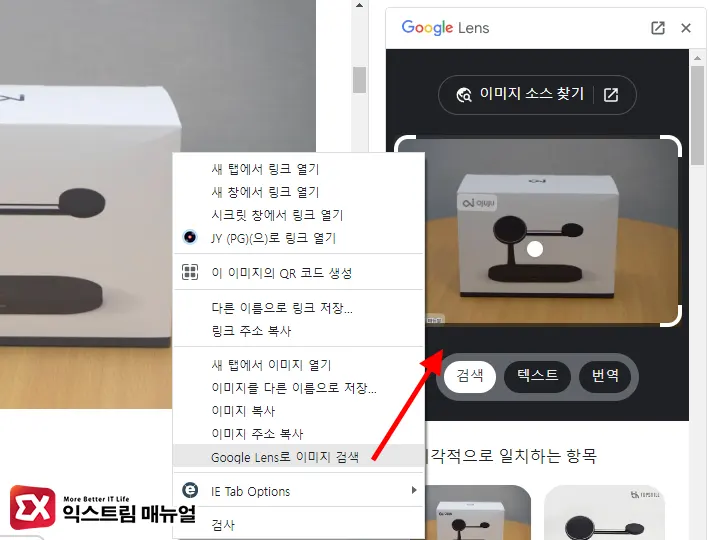
구글에서 이미지 검색 기능은 이미지를 기반으로 검색을 하는데 초점이 맞춰져 있으며 원본 이미지를 찾거나 유사한 이미지를 검색 결과로 나타내기 떄문에 해상도를 기준으로 이미지 출처를 찾는데 유용하게 사용되었습니다.
하지만 Google 렌즈로 이미지 검색 기능은 이미지의 일부분을 크롭해서 텍스트로 변환하고 번역하는 OCR 기능에 초점이 맞춰져 있기 때문에 기존 사용자들은 바뀐 이미지 검색 스타일에 불편함을 느낄 수 있습니다.
크롬 구글 렌즈 이미지 검색 끄기
구글 렌즈로 이미지 검색을 끄고 기존 구글 이미지 검색으로 되돌리려면 실험실(Flag)에서 옵션을 변경해 적용할 수 있습니다.
PC 뿐만 아니라 모바일 크롬에서도 구글 렌즈를 끌 수 있으며 방법은 다음과 같습니다.
크롬 PC 버전에서 구글 렌즈 끄기
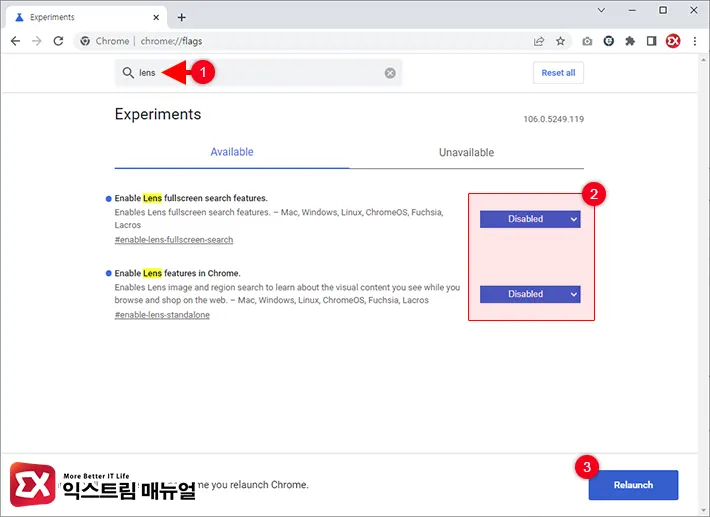
- 크롬 주소창에
chrome://flags를 입력합니다. - 실험실 상단 검색창에
lens를 입력합니다. - 아래의 두 실험실 옵션을 모두 Disabled로 변경합니다.
- Enable Lens fullscreen search features
- Enable Lens features in Chrome
- 화면 하단의 Relaunch 버튼을 클릭해 설정을 적용합니다.
모바일 크롬에서 구글 렌즈 끄기
아이폰, 갤럭시에서도 PC와 마찬가지로 크롬을 실행한 다음 주소창에 chrome://flags를 입력해 실험실에 접근하는 방식은 같습니다.
다만 모델별로 Flags 이름이 다르며 스마트폰 종류별 구글 렌즈 비활성화 방법은 다음과 같습니다.
아이폰
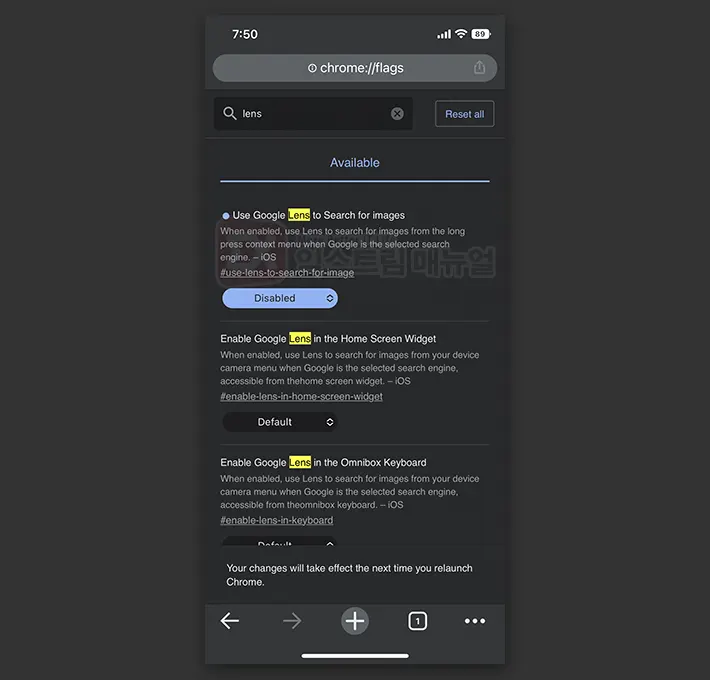
- Use Google Lens to Search for images 항목을 Disabled로 변경합니다.
- 모바일 크롬을 재시작합니다.
갤럭시(안드로이드)
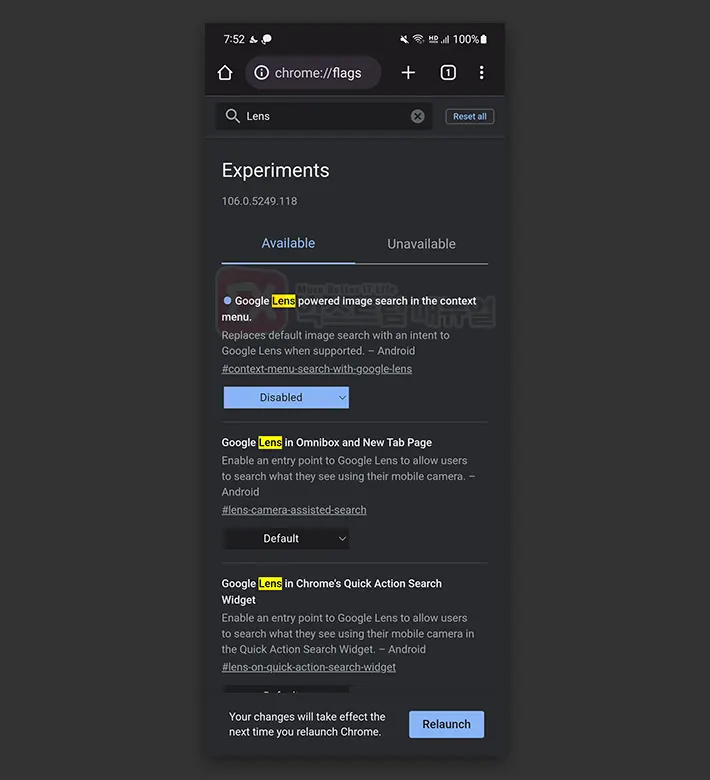
- Google Lens powerd image search in the context menu 항목을 Disabled로 변경합니다.
- 모바일 크롬을 재시작합니다.
구글 실험실의 옵션은 크롬 버전마다 이름이 조금씩 다를 수 있으며 현재 베타 버전으로 예상되는 기능으로 추후 해당 옵션이 없어진다면 구글 렌즈를 끄는 방법이 적용되지 않을 수 있으니 참고하시길 바랍니다.



